- Auteur Maria Gibbs [email protected].
- Public 2023-12-16 03:05.
- Laatst gewijzigd 2025-01-22 17:47.
Sites op het netwerk ontstaan niet vanzelf - ze worden gemaakt en onderhouden door computers die servers worden genoemd, en deze servers worden beheerd door een organisatie - een provider of een hostingprovider. En zodat alles voor iedereen duidelijk en nauwkeurig wordt weergegeven, bewaakt de provider zijn netwerkapparatuur, servers, communicatiekanalen waarmee informatie en andere verschillende gegevens rechtstreeks naar gebruikers worden verzonden. De gebruiker kan op zijn beurt een diagnose stellen van zijn internetverbinding in het geval dat hij deze informatie niet kan ontvangen om te bepalen of de hosting of de provider via welke de internettoegang wordt verleend, schuldig is. Het traceren van de route van de pc naar de gewenste locatie helpt bij dergelijke diagnostiek.
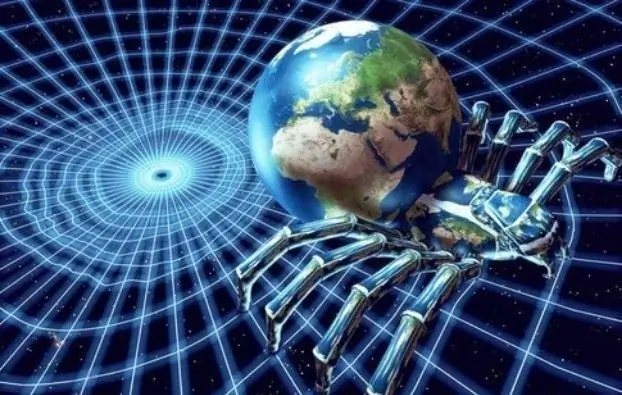
instructies:
Stap 1
Traceer met behulp van de opdracht traceroute in Windows-tracert. Om de route te traceren, doet u het volgende: open het menu "Start" - "Run". Voer cmd.exe in en selecteer OK.
Stap 2
Typ in de opdrachtregel de opdracht tracert servernaam (de servernaam wordt aangegeven in de welkomstmail bij het bestellen van de service). Wacht tot de opdracht is voltooid, klik vervolgens met de rechtermuisknop in het opdrachtpromptvenster, selecteer Alles selecteren en druk vervolgens (na het markeren) op Enter. Verder, om de trace te zien, klik met de rechtermuisknop en klik vervolgens op "Plakken" in het berichtinvoerveld.
Stap 3
Met het tracert-commando verzendt u datapakketten naar het adres dat u hebt opgegeven - dit kan het serveradres zijn, de naam van de computer op het netwerk of het IP-adres. In dit geval gaan de pakketten door speciale routers - netwerkapparaten tussen de personal computer en de geadresseerde. Met deze actie bepaal je de route naar de eindbestemming en, belangrijker nog, bereken je de responstijd (in milliseconden) van elke tussenliggende node.
Stap 4
In die secties waar de responstijd het kortst is, wordt de transmissie zo snel mogelijk uitgevoerd - dit betekent dat het kanaal vrij is en informatie wordt geleverd zonder enige interferentie. Op de plaats waar de responstijd het maximum is van een gestandaardiseerde waarde, zien we het gevolg "De wachttijd voor het verzoek overschreden", wat gelijk staat aan het verlies van informatiepakketten.
Stap 5
Zo kunt u berekenen bij welk aansluitpunt het probleem zich voordoet. Als de gegevens de geadresseerde niet bereiken, ligt het probleem bij hem. Als de verbinding halverwege wegvalt, ligt het probleem bij een van de tussenliggende netwerkapparaten. Tegelijkertijd kan uw site die niet is geopend vanaf een andere pc of via een andere route (indien aanwezig) behoorlijk toegankelijk zijn. Als de informatie de grenzen van het netwerk van je provider niet verlaat, zit het probleem daar.






